在如今信息时代,手机已经成为我们生活中不可或缺的工具,而手机网速更是直接影响着我们的使用体验,对于使用苹果手机的用户来说,尤其是电信用户,如何设置手机的网络以获得更快的网速成为了一个备受关注的问题。尤其是在使用电信4G网络时,如果遇到网速较慢的情况,更需要我们去进行一些调整和设置来优化网络速度。接下来我们就来探讨一下苹果手机在电信网络下如何设置以及如何解决电信4G网络慢的问题。
电信4G网络慢怎么设置
具体方法:
1.解锁手机,进入桌面,打开【设置】功能。
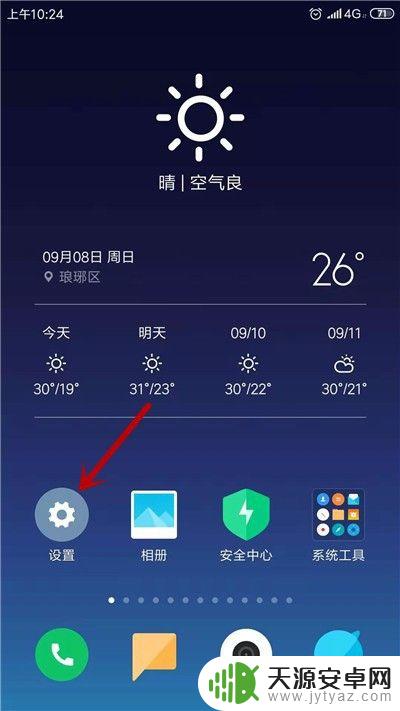
2.进入设置界面,点击【双卡和移动网络】选项。
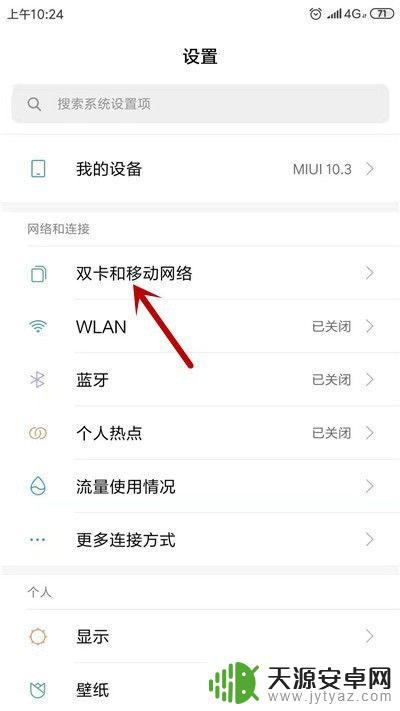
3.接着,点击电信卡【中国电信】。
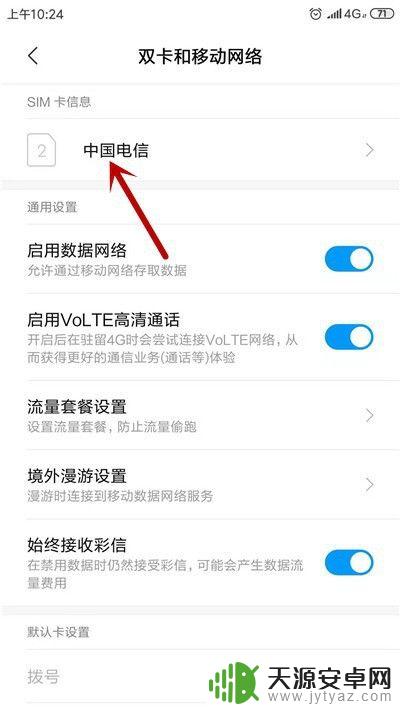
4.在SIM卡信息中,点击【接入点名称(APN)】选项。
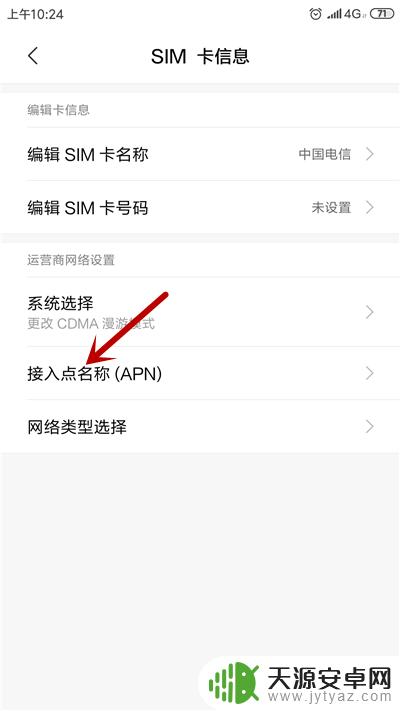
5.接着,在APN中,点击目前的接入点。
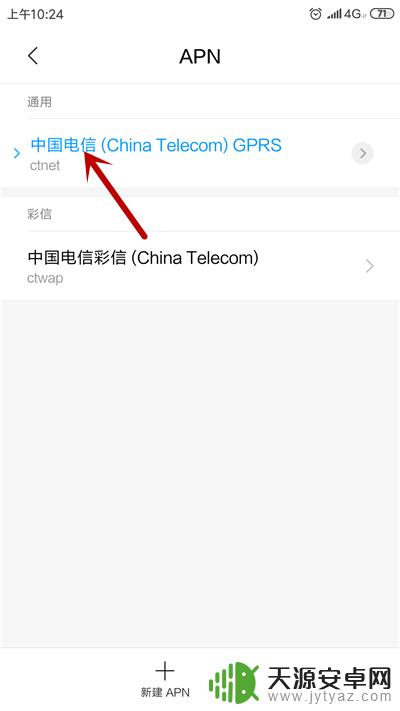
6.进入后,找到【APN】选项并点击。
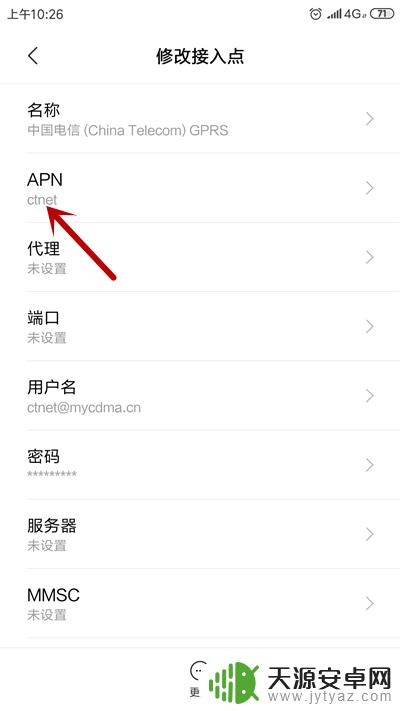
7.修改类型为【ctlte】,点击【确定】选项。
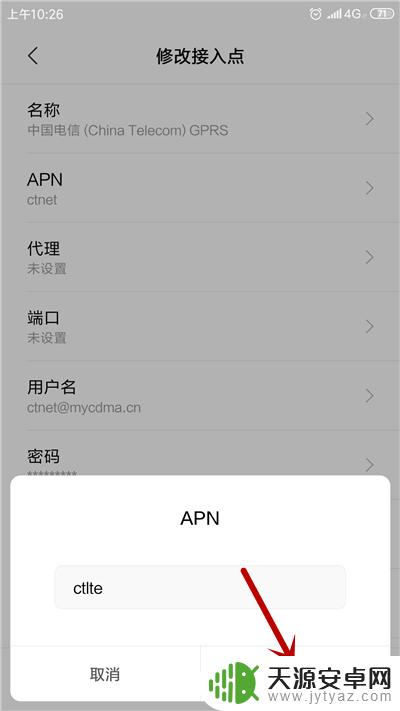
8.或者,在APN中点击【重置】。看到【已重置默认APN设置】即可。
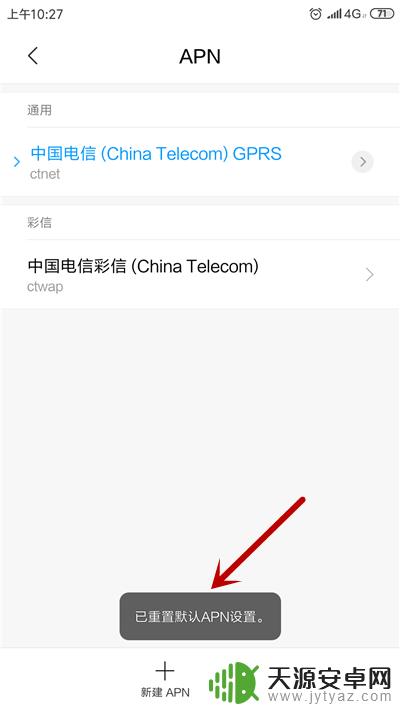
以上就是苹果手机网速电信怎么设置的全部内容,有出现这种现象的朋友们可以尝试根据我的方法来解决,希望对大家有所帮助。









